皆さんこんにちわ、コームズです。
イラスト初心者の私がProcreateを使っていると、
「ああしたい・こうしたい、、、やり方が分からん!!!」
とイライラすることがよくあります。
前回の記事で、Procreateで同じ色を使う方法を学んだ私ですが、
「さあ色塗りしよ〜・・・あれ?どうやって塗りつぶすの!?」
はい。という事で今回は、これが分かるとかなり作業がはかどる
「塗りつぶし」の方法をご紹介したいと思います。
目次
まずは下書きを作成
何はともあれまずは塗るものがないと何も始まりませんからねw
私のような初心者がイラストを書こうと思うと、トレースを使うしかありませんw
トレース=写真を透かしてなぞって絵にする方法
実際にトレースを使用してイラストを作成した時の記事がこちらです。
さあ下絵が出来た所で次は色塗りです♫
Procreateの塗りつぶし機能ColorDropを使う方法
今回用に下絵を作成しました。これを使って塗りつぶしをしていこうと思います。
下絵は「基準」に設定しよう
下絵は「基準」に設定しておきましょう。
設定方法は
- 下絵が書いてあるレイヤーを選択
- ポップアップ内の基準を選択
- これだけでOK
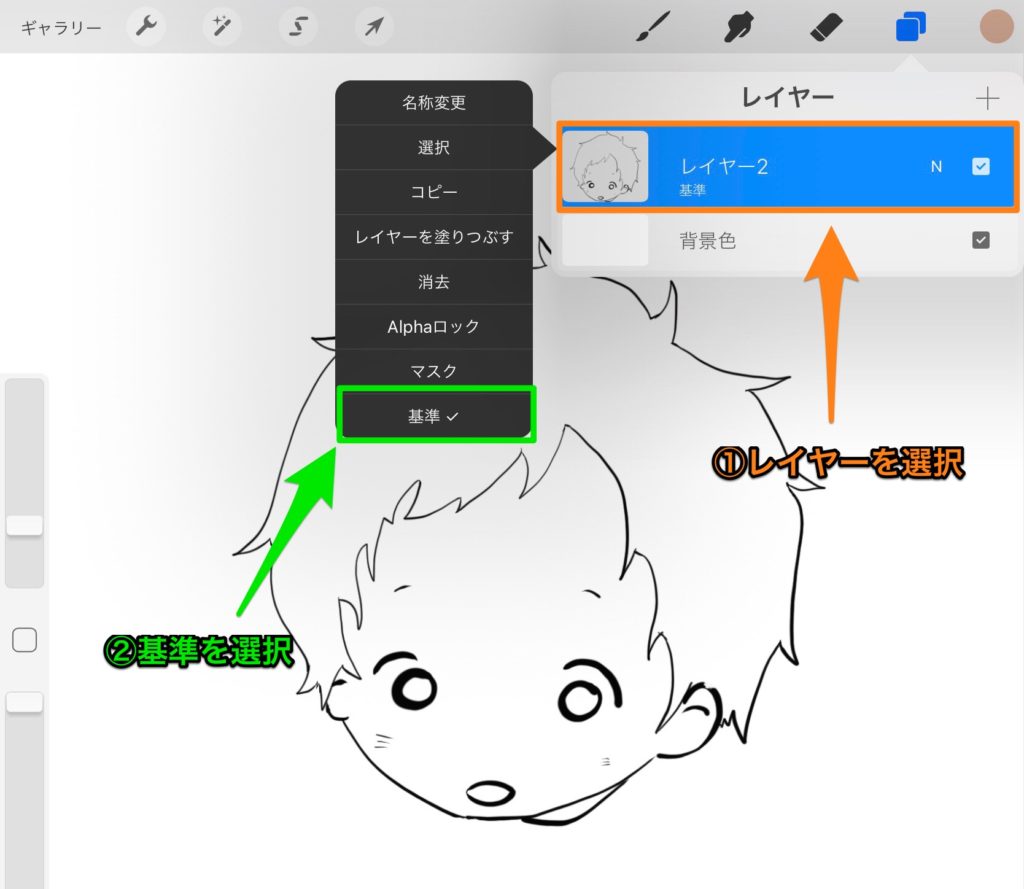
基準に設定しておけば、別レイヤー※に塗りつぶしが可能になるので、
後々修正するときなどに便利ですよ。
(この基準のことをリファレンスレイヤーって言うんですって)
※レイヤーとは
レイヤーというのは下のような階層のことです。
1つの絵を描くのに、透明な紙を何層にも分けて描きます。デジタルイラストの基本テクです。
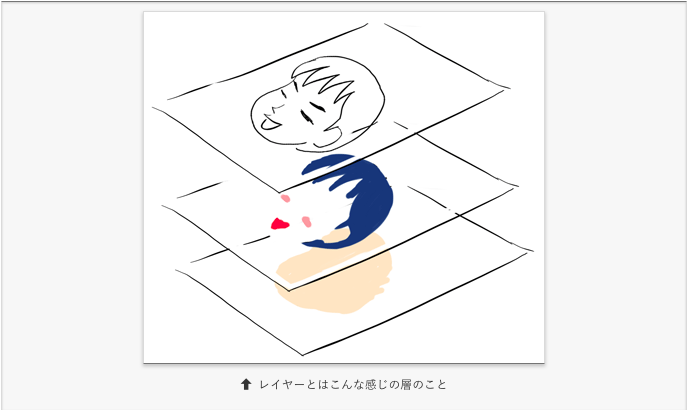
出典:ヨッセンスhttps://yossense.com/procreate-trace/
「基準」と別レイヤーに塗りつぶしをしよう
基準を設定したので、塗りつぶしを行うのは別レイヤーでOKになりました。
ということでココからいよいよ塗りつぶし作業です!
ちなみにProcreateの塗りつぶし機能名は「ColorDrop(カラードロップ)」
っていうんです。なんかカッコイイw
操作は超〜簡単!もうびっくりするくらい簡単なんです!
まずは使用したい色をアイコンから選択。
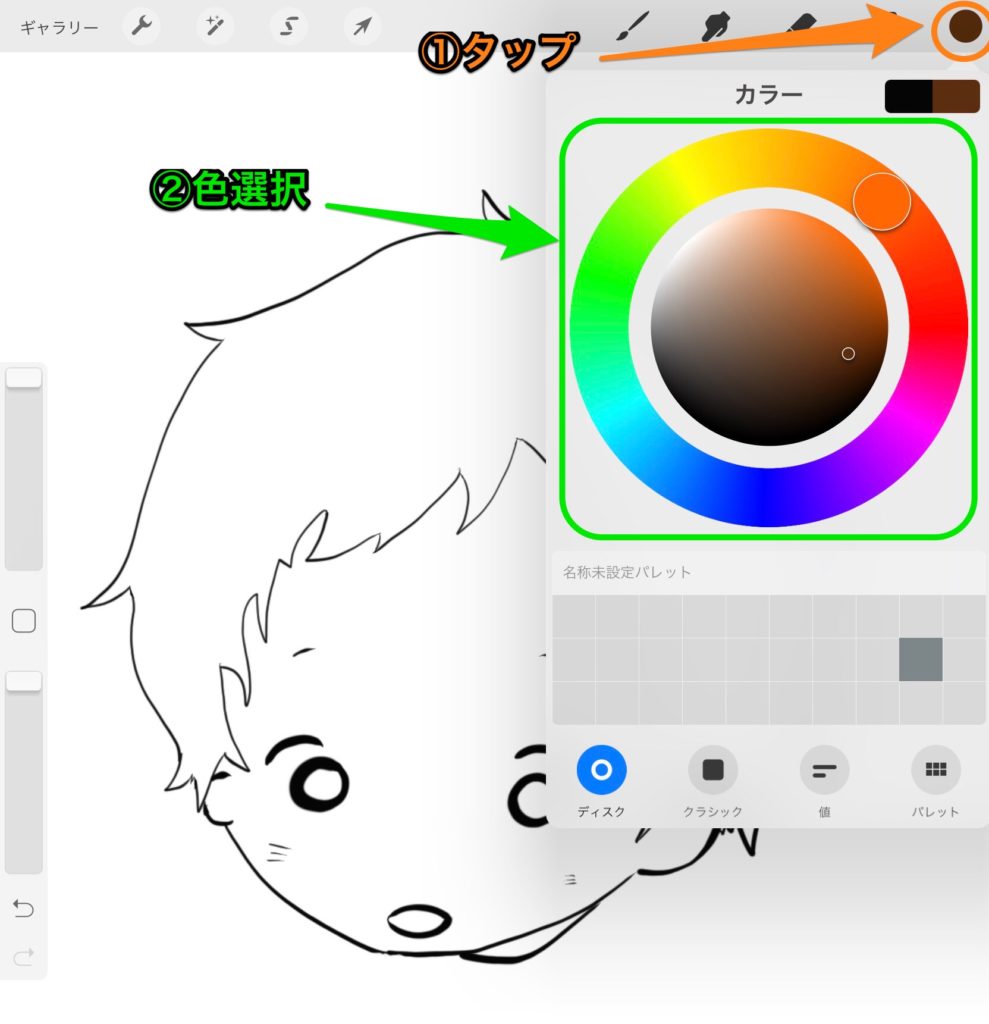
色アイコンをドラックし、塗りつぶしたい場所へドロップ
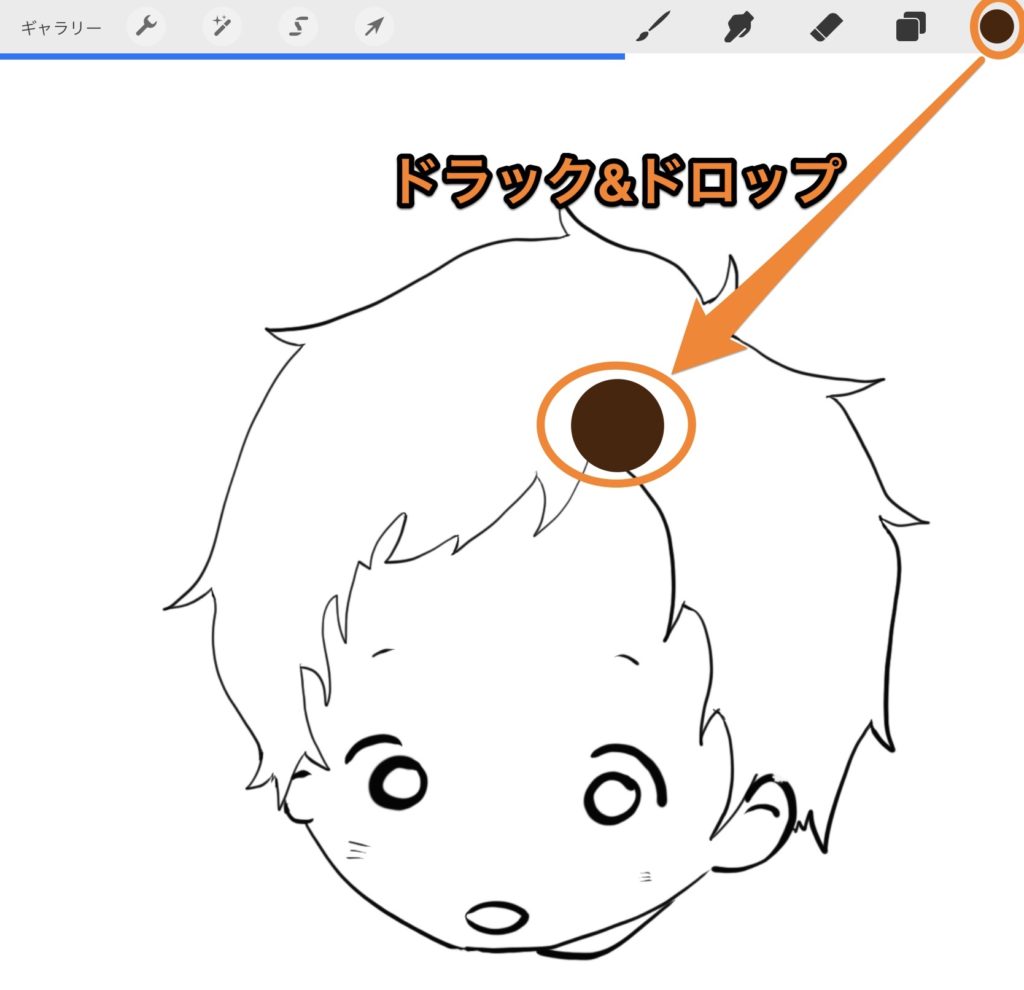
たったこれだけ!はみ出さないように一生懸命塗ってた私アホみたい、、、
ちなみに、色アイコンを長押ししてしまうと別の機能(前の色に戻る)が働いてしまって塗りつぶしができません。ここは注意が必要です。
私はこれに気づかずiPadが壊れたかと思いましたw
で、完成したのがこちら

ちなみにモデルは長男です
チョットぼけーっとした感じが出てるのが似ていると思いますw
これが下絵と塗りつぶしだけ※で完成するんですから、ブログ用の画像なんかにはもってこいですよね。
※すいません。ほっぺにエアブラシでピンク色は塗りましたw
色が画面全体に出てきてしまう場合
「下書き終了したし色塗ろ〜」
「ドラック&ドロップっと♪」
「なんじゃこりゃ〜〜〜!色が全体にはみ出してきちゃったんですけど!?」
これ、私実際に体験してイラッとしましたw
こんなことが起きた時は「しきい値※」を調整してみると上手く行くことが多いです。
しきい値とは=境界を判断する基準値。
イラストで言えば線と線がつながっているかどうかを判断するレベルのようなものだと思えばOK
しきい値を調整する方法はこんな感じ
- まずは通常の塗りつぶしをするようにドラック&ドロップ
- ドロップする位置から指やペンをしばらく離さない
- 画面上部にしきい値が表示され、調整可能になるので
- 左右にスライドしてしきい値を調整
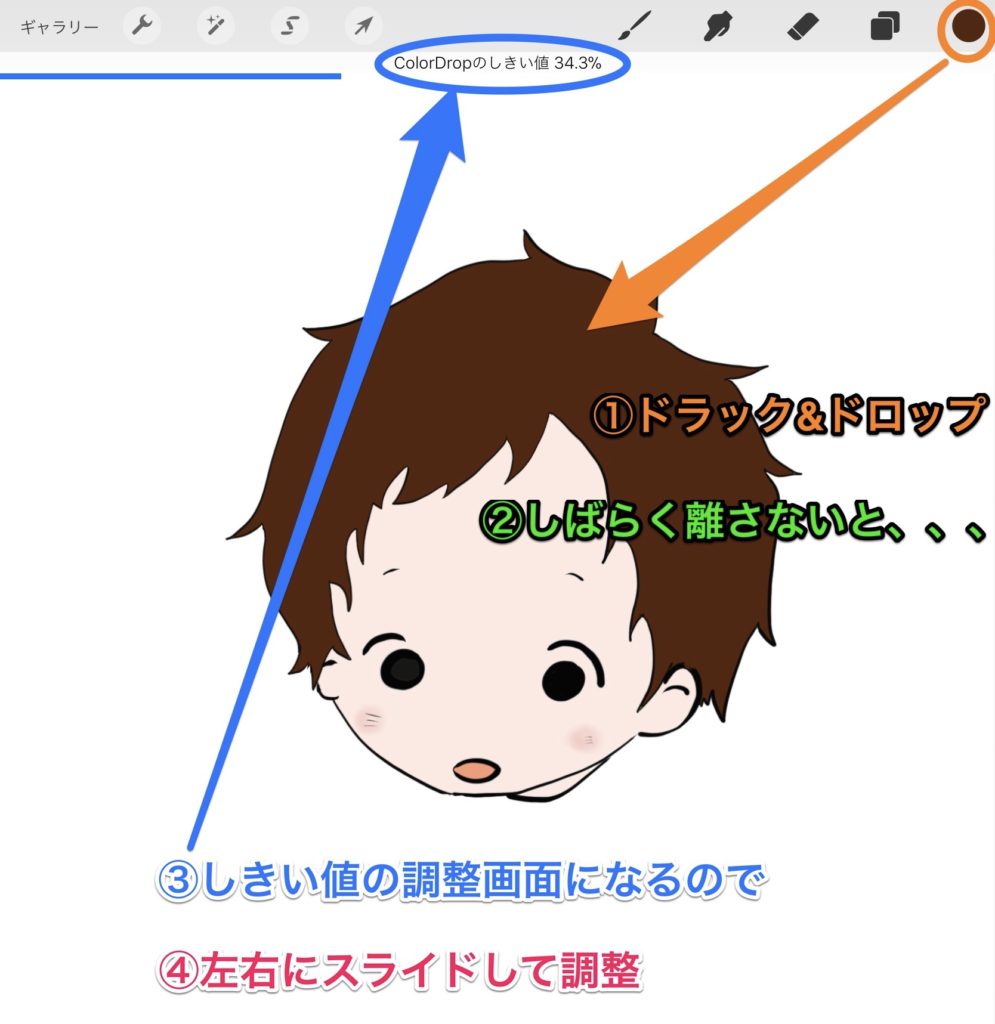
このしきい値を左右にスライドして調整していると、
塗りつぶしたい所にだけ色が入るポイントがあると思うので、
そこで指やペンを離せばOK!
ちなみにこの方法は細かい部分に色が入らない時なんかにも有効です。
これを知っておけばいちいち書き直しをしなくて良いのでGoodですよ♪
はみ出さないで追加工したい場合は「Alphaロック」
塗りつぶした場所からはみ出さないで追加工したい時、ありませんか?
例えば、髪の毛に色を足して立体的に見せたいとか?
そんな時は「Alpha(アルファ)ロック」という機能が便利です。
この機能は、選択したレイヤーのみにしか作業ができなくなる機能の事。
具体例を出すと、髪の毛のレイヤーを選択すると髪の毛の部分にしか絵が描毛なくなる機能ということです。
設定方法はこんな感じです
- レイヤーアイコンをタップ
- 作業したいレイヤー(ここでは髪の毛の色)の上で右方向に2本指でスワイプ
- レイヤー画像にチェック柄が入ればAlphaロック完了
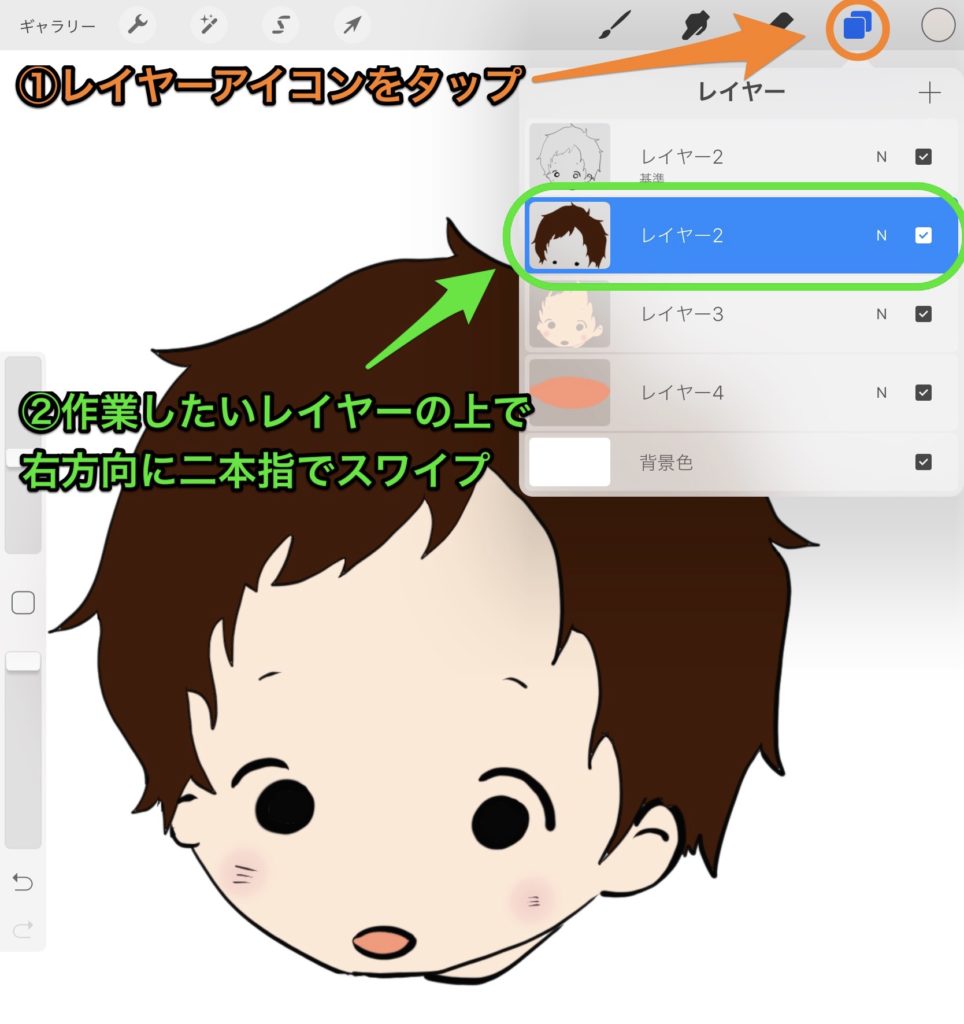
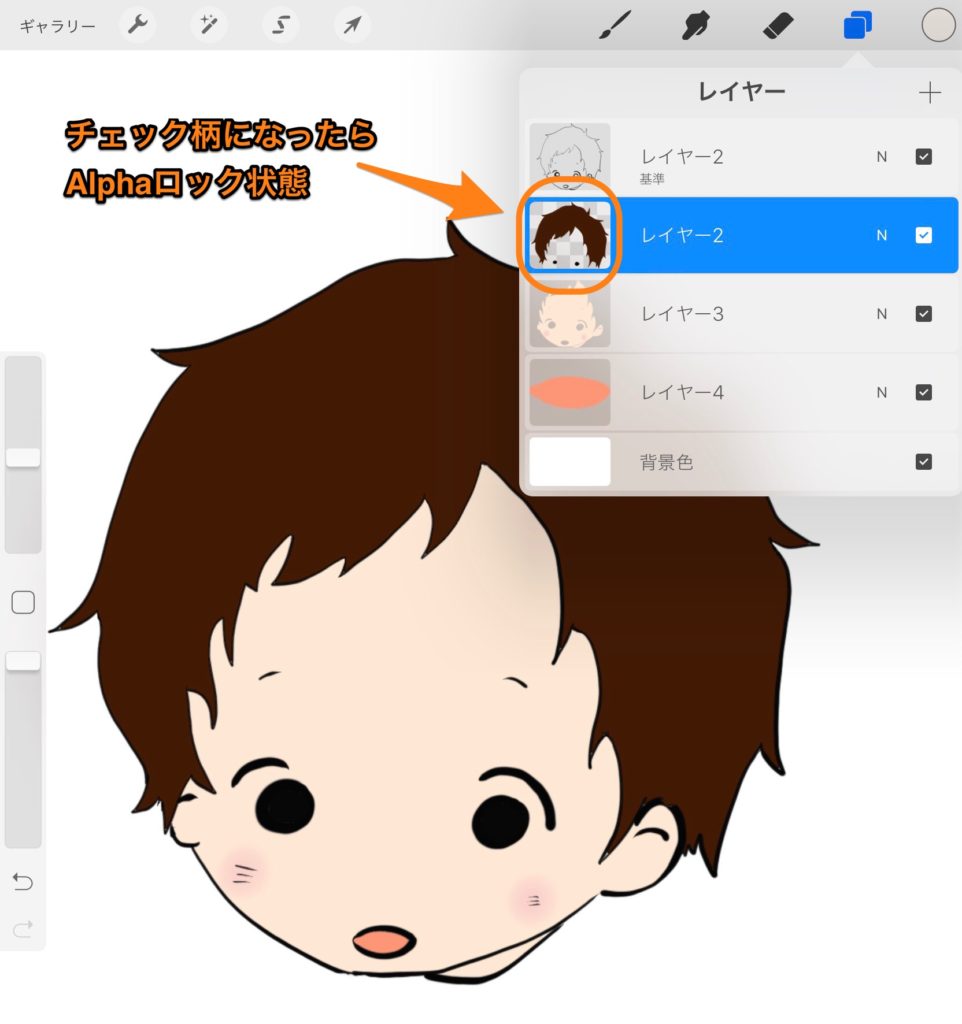
では試しに赤色で髪の毛の内側から外側へ線を引いてみます。
すると、こんな感じで髪の毛の外側には色がつかないんですよ!
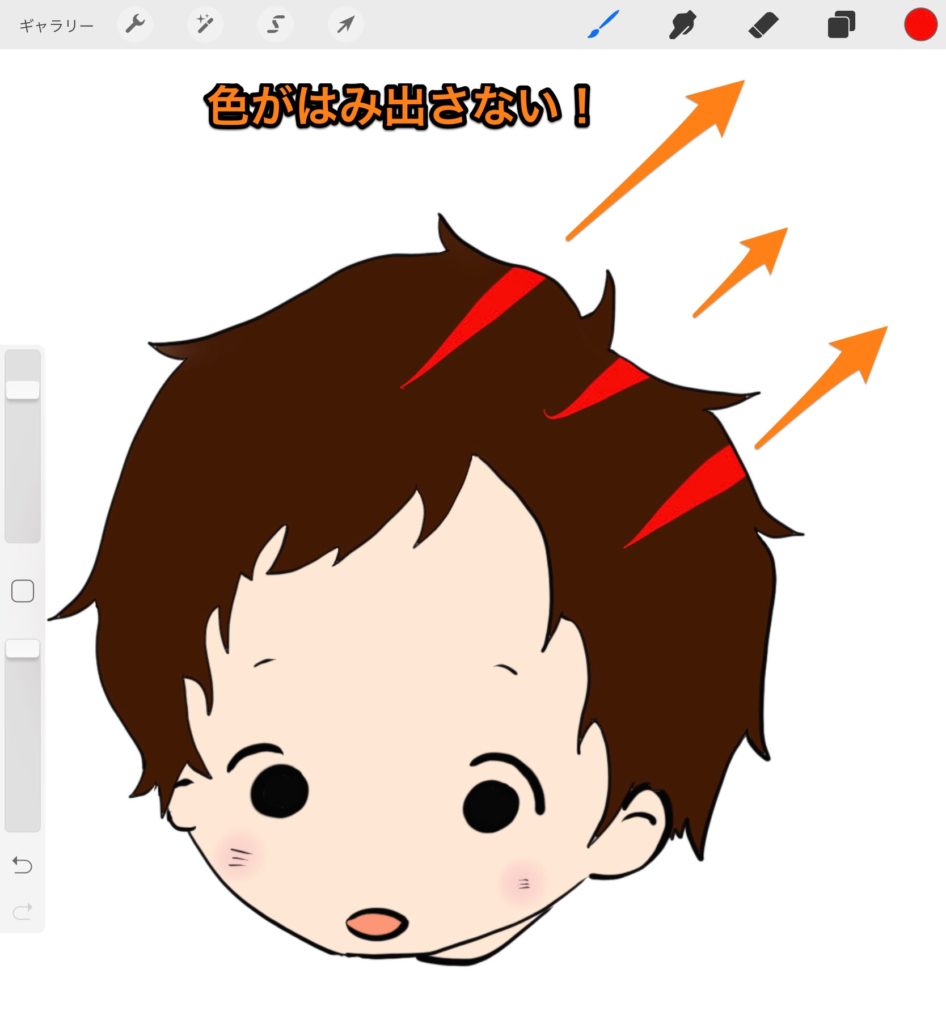
この機能を使えば、模様を入れたりするときも気を使う必要が無くて便利です。
ええ、私ははみ出さないように慎重にやっていましたよ涙
コームズまとめ
- 下絵は「基準」に設定して別レイヤーに色つけ
- 塗りつぶしはドラック&ドロップで超快適
- Alphaロックで模様を書くときも楽チン
いかがだったでしょうか。
この塗りつぶしの方法さえわかればかなり作業効率が上がりますよ♪
だって気を使うこと無く適当でOKなんですからw
操作が分かるとより絵を書くのが楽しくなりますよね♪
ちなみに塗りつぶしを覚えると同じ色を何度も使用したいと思うこともあると思うので、
説明しているこちらの記事も参考にして下さい。
この記事が参考になれば幸いです。
最後まで読んでいただいてありがとうございました。それではまた。


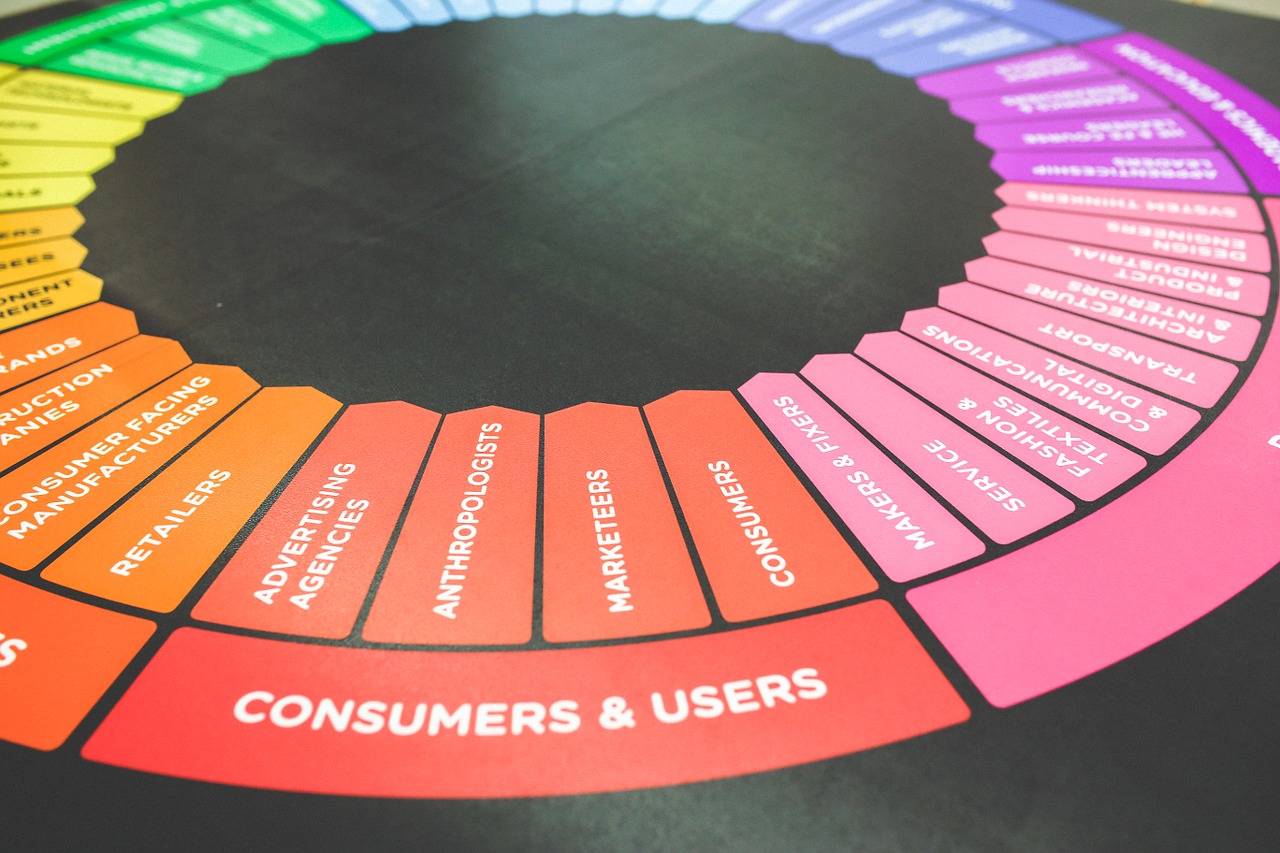






















[…] でした。これはProcreateの使い方〜塗りつぶしをする方法〜でご紹介しています。 […]
[…] Procreateの使い方~塗りつぶしをする方法~ – コームズチャンネル […]